Etapa 1 - Configure sua integração LTI no Turnitin
- Se você faz parte de uma instituição global, faça login em sua conta do Turnitin via turnitin.com. Como alternativa, faça login em turnitinuk.com se fizer parte de uma instituição do Reino Unido.
- Certifique-se de que a Visualização de administrador esteja ativada no menu suspenso, na parte superior da tela. Se Instrutor ou Aluno estiver selecionado, mude para Administrador.
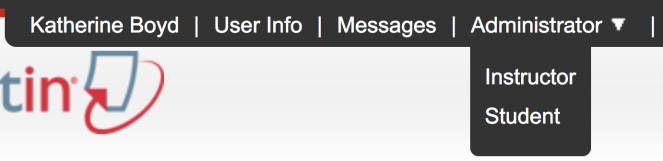
- O botão Desconfigurado ou Configurado aparecerá na coluna Integrações, na página inicial do administrador.
- Se uma integração já tiver sido configurada, selecione o botão Configurado e verifique se todos os detalhes da integração estão corretos.
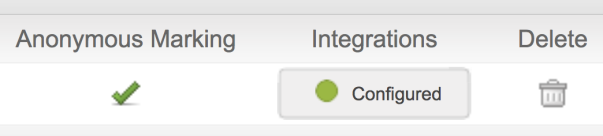
- Se a integração não tiver sido configurada, selecione o botão Desconfigurado e siga os passos 4 a 7.
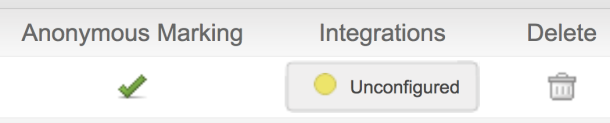
- Se uma integração já tiver sido configurada, selecione o botão Configurado e verifique se todos os detalhes da integração estão corretos.
-
Selecione o Botão de API LTI para abrir a página de configuração.
Integrações não configuradas terão um botão de status apagado. Um botão de status amarelo indica uma integração parcialmente configurada. Um botão de status verde indica uma integração totalmente configurada.
- Preencha os três campos obrigatórios:
- Crie uma chave compartilhada contendo 8 caracteres alfanuméricos. Ela deve ter pelo menos um número e uma letra.
A chave compartilhada é usada durante o processo de configuração no seu LMS ou VLE. Você sempre pode retornar ao Turnitin para encontrar sua chave compartilhada, se você esquecer.
Seu Endereço IP da instituição ou endereço IP padrão: 255.255.255.255
- O URL de retorno de chamada com erro ou URL padrão:
https://www.turnitin.com/api_error.asp (Todos os outros usuários)
https://www.turnitinuk.com/api_error.asp (somente no Reino Unido)
- Crie uma chave compartilhada contendo 8 caracteres alfanuméricos. Ela deve ter pelo menos um número e uma letra.
-
Para permitir que o Turnitin forneça a sua instituição o suporte ideal, digite o nome e endereço de e-mail de um contato técnico responsável por manter sua integração.
-
Marque a caixa para concordar que você entende que fornecer qualquer número de telefone, URL ou informações de login de teste é opcional, mas pode ser solicitado pela Turnitin.
- Finalize a configuração ao clicar em Salvar.
